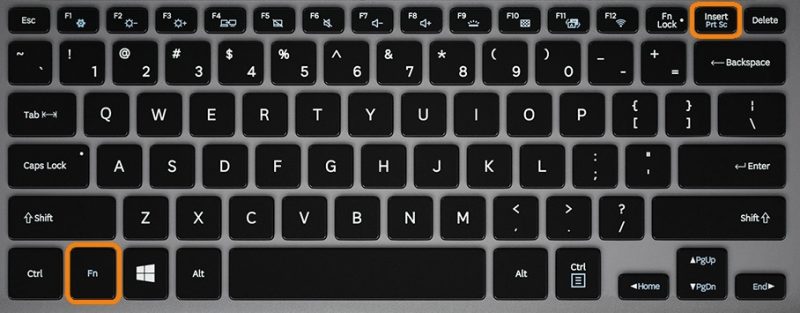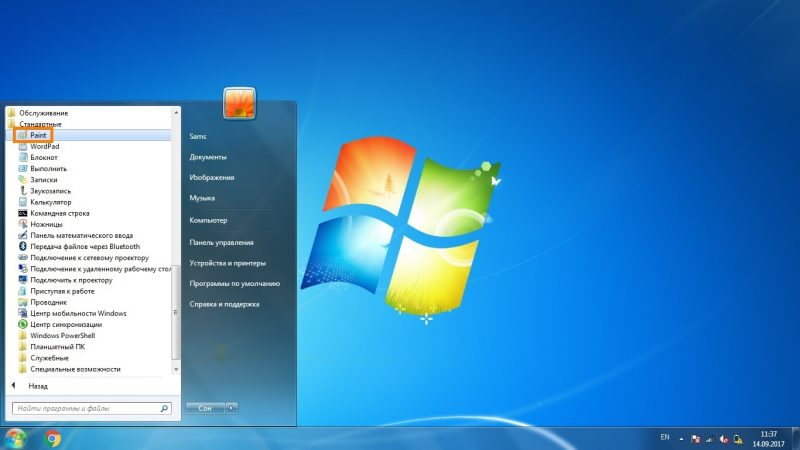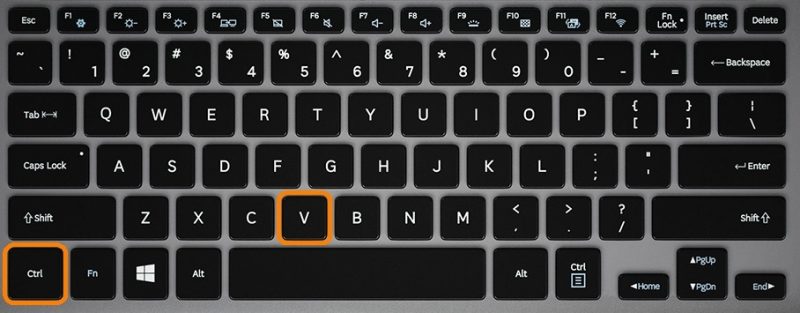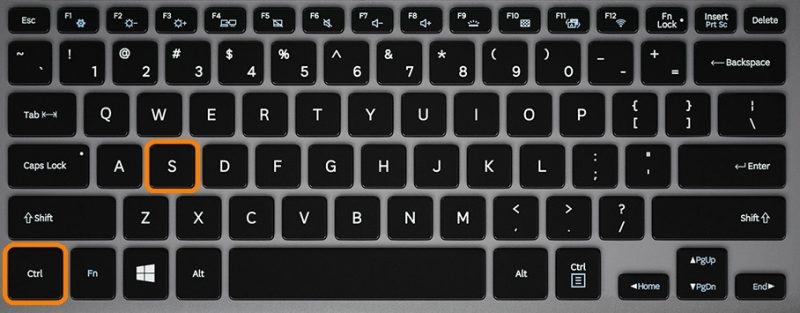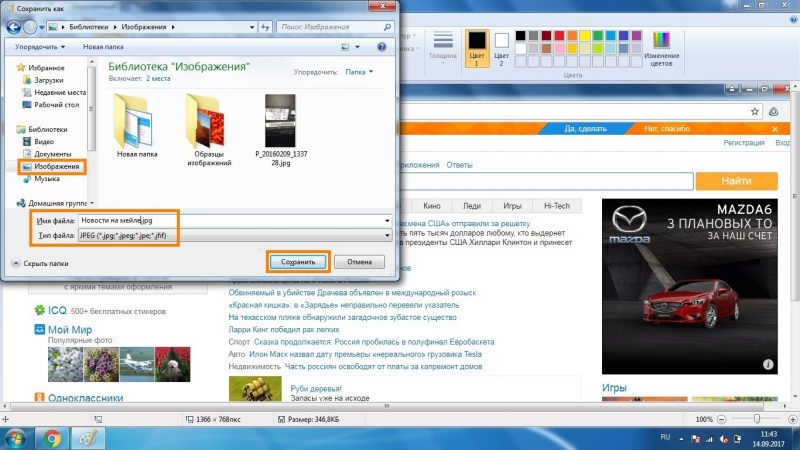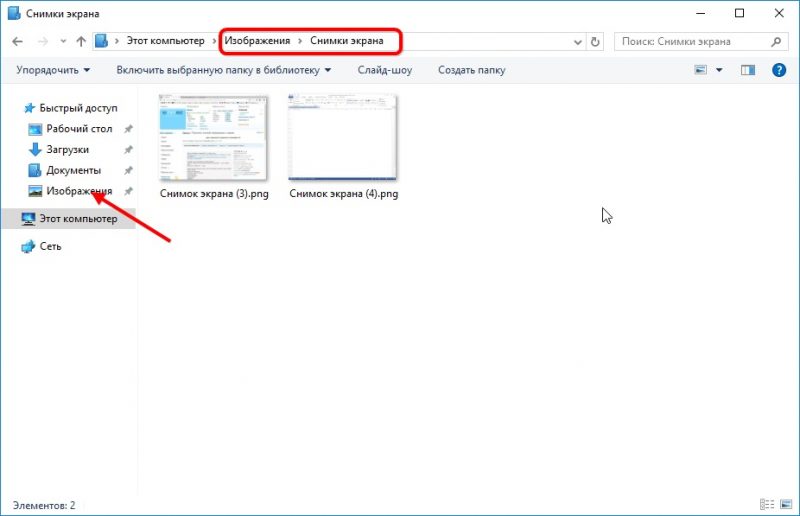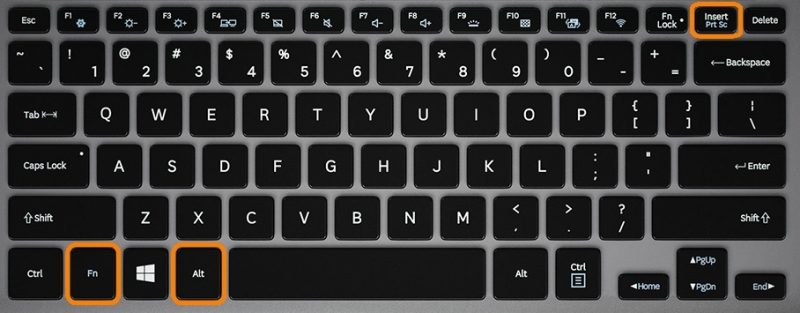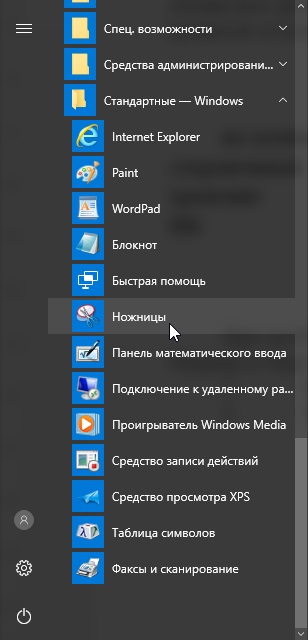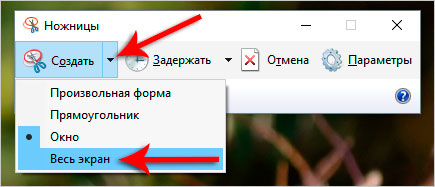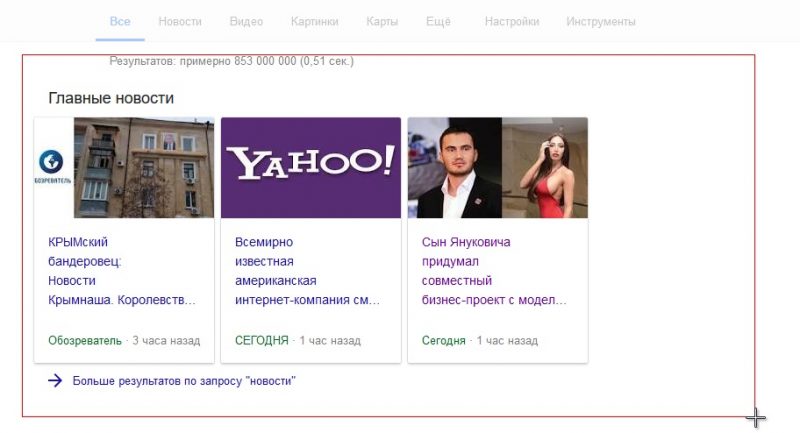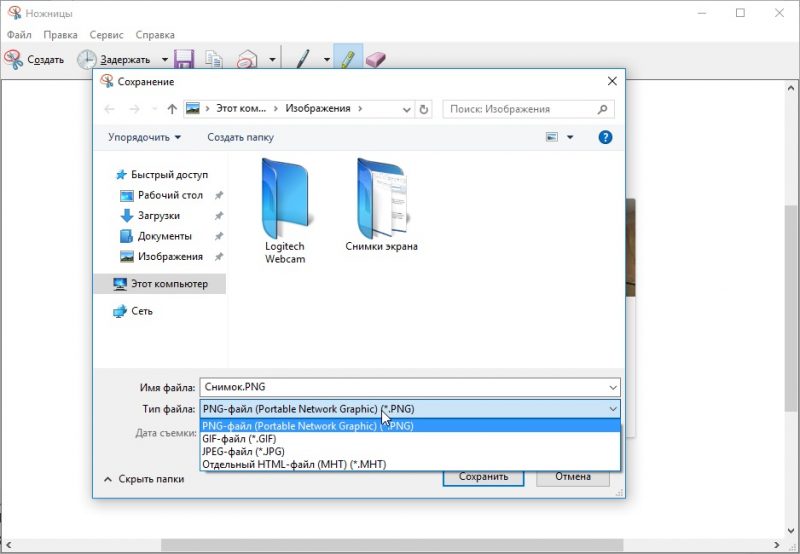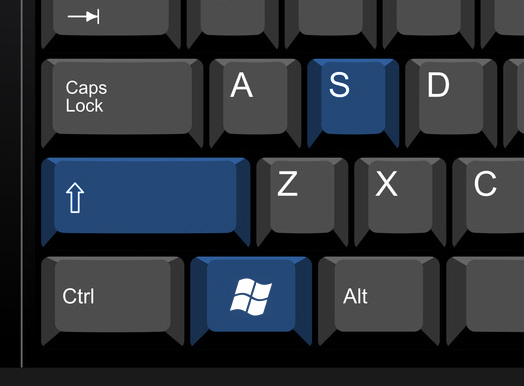Ein Screenshot ist ein Schnappschuss des Bildes, das auf dem Bildschirm angezeigt wird. Sein Bereich, der auf der Festplatte gespeichert ist, wird in das Dokument eingefügt. Es gibt viele Methoden, um einen Bildschirm auf einem Laptop zu erstellen, und die Windows-Funktionalität reicht aus, um Bilder zu erstellen und primär zu verarbeiten. Betrachten wir die Optionen, um ein solches Bild zu erhalten, und beginnen wir am einfachsten.
Bildschirm drucken
Die am häufigsten verwendete Option zum Erfassen des Bildschirmstatus auf einem Laptop ist die Taste "Bildschirm drucken" (abgekürzt "PrtSc").
Um das Problem zu lösen, suchen Sie die Schaltfläche und drücken Sie sie in den meisten Fällen zusammen mit der Fn-Taste.
Das Bild wird in die Zwischenablage kopiert. Jeder Grafikeditor speichert es auf der Festplatte, aber wir werden beim eingebauten Betriebssystem aufhören.
- Wenn der Schnappschuss in ein Textdokument (doc) eingefügt werden muss, können Sie Strg + V verwenden.
Wir starten das Paint-Programm über "Start": Wir erweitern die Liste der auf dem Computer installierten Anwendungen, gehen zum "Standard" und starten die Anwendung.
Wir halten gleichzeitig die Tasten Strg + V gedrückt oder rufen den Befehl „Einfügen“ über den Hauptmenüpunkt „Bearbeiten“ auf.
Schneiden Sie das Bild bei Bedarf zu, und nehmen Sie Änderungen vor, sofern die Paint-Funktionalität dies zulässt. Verwenden Sie den Befehl "Speichern", um ein Bild in einem Dokument zu speichern. Der Aufruf erfolgt über das Menü Datei (alternativ mit den Tasten Strg + S).
Geben Sie den Namen ein, bestimmen Sie das Format (optimal ist jpg) und geben Sie das Verzeichnis für die Speicherung an.
Win + Print Screen
In Windows 10 gibt es Funktionen zum Arbeiten mit Screenshots, z. B. das automatische Speichern von Bildschirmfotos in einer Datei. Hierfür ist die Tastenkombination Win + PrtSc vorgesehen (auf Laptops wird Fn hinzugefügt). Nach dem Drücken der Tasten wird das Bild ausgeblendet.
Dateien werden im Verzeichnis "Images ..." in der Bildbibliothek abgelegt. Für einen sofortigen Übergang verwenden wir die Kombination Win + E und folgen dem Pfad "Bilder" - "Bilder ...".
Alt + Bildschirm drucken
Wenn Sie das Fenster erfassen, in dem sich der Fokus befindet, wird eine Kombination aus Fn + Alt + PrtSc ausgeführt, jedoch nur in der "Zehn". In Windows 7 ist es besser, auf Software von Drittanbietern zurückzugreifen, was viel einfacher ist, als jedes Bild manuell zuzuschneiden.
Um das aktive Fenster in den Puffer aufzunehmen, wird die Kombination Fn + Alt + PrtSc verwendet. Das Bild wird auch über Paint auf der Festplatte gespeichert.
Schere
Das Dienstprogramm erstellt Screenshots von Bereichen mit komplexer Geometrie.
- Wir nennen es über das "Start" (Standardverzeichnis).
- Wir stellen die Parameter ein: die Verzögerung, falls vorhanden, den betroffenen Bereich.
- Wählen Sie einen Bereich aus (falls dies nicht die letzte Option ist), und fügen Sie bei Bedarf Akzente und andere Elemente hinzu.
- Nehmen Sie bei Bedarf kleinere Anpassungen mit den integrierten Tools vor und speichern Sie den Inhalt des Fensters mit Strg + S in einer Datei.
Win + Shift + S
Seit 2017 ist in Windows 10 das Tool zum Abrufen von Ausschnitten integriert - Screenshots des ausgewählten Bereichs ohne Bezug auf deren Inhalt. Wir halten gleichzeitig die Tasten Win + Shift + S gedrückt, und nachdem das Kreuz mit der Maus angezeigt wurde, markieren wir die Grenzen für die Erfassung.
Der Schnappschuss wird in den Puffer verschoben, wie zuvor in Paint beschrieben auf der Festplatte gespeichert oder in das Dokument eingefügt.
Wenn Sie wissen, wie ein Bildschirm auf einem in das Betriebssystem integrierten Laptop erstellt wird, ist es nicht erforderlich, auf Software von Drittanbietern zurückzugreifen, aber Sie können nicht darauf verzichten, um großartige Möglichkeiten zu erhalten.